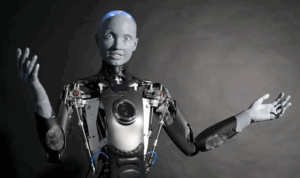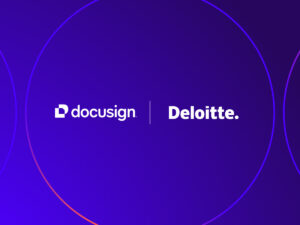Nos dias de hoje, ter um bom gravador de DVD no computador é quase imprescindível. Os disquetes, famosíssimas mídias de dados, muito usadas antigamente, estão sendo substituídos por CDs, DVDs e pendrives, com boas capacidades de armazenamento e menos suscetíveis às falhas.
Nos dias de hoje, ter um bom gravador de DVD no computador é quase imprescindível. Os disquetes, famosíssimas mídias de dados, muito usadas antigamente, estão sendo substituídos por CDs, DVDs e pendrives, com boas capacidades de armazenamento e menos suscetíveis às falhas.
Neste cenário, ter um software de gravação de discos é fundamental. Um dos mais usados é o Nero, software completo (até demais, na verdade), com edição de áudio, player de mídia, software de media center, backup, criação de capas e mais um monte de parafernálias, o que faz ser o software ser muito odiado por alguns usuários avançados. Sendo assim, apresento a vocês o CDBurnerXP, uma excelente opção ao Nero para os “órfãos do BurnAware”, software gratuito de gravação que dormiu com versão gratuita e amanheceu pago.
Baixando e instalando
Não há nenhum segredo nesta parte. Para completar esta primeira fase, acesse a página de download do CDBurnerXP e faça o download do software, que é bem pequeno, não passando dos três megabytes. O software é compatível com Windows 2000, XP, 2003 e Vista. Este artigo foi feito com base na versão 4.0.024.439.

A instalação também é fácil e rápida, sem perguntas em excesso no wizard. Perceba que o software possui opção de idioma em português do Brasil, o que facilita o uso por usuários que não dominam a língua.

O restante da instalação se resume ao Next, Next e Finish típico dos assistentes de instalação do Windows.
Familiarizando-se com o programa
Vamos conhecer um pouco mais sobre a interface do software, de início um pouco diferente para os acostumados com o Nero ou ao Roxio Easy Media Creator, que também tem seu público.

Logo de início, veremos uma tela com uma janela já solicitando opção de gravação de disco de dados ou áudio. Vamos nos concentrar num disco de dados.

A utilização do software é bastante simples. Na imagem acima, é possível ver uma tela focada na opção de nomeação de rótulo do disco. Para gravar arquivos, arraste-os e solte-os na tela de arquivos para gravar. Simples assim.
Caso o programa não detecte o tamanho correto da mídia, você pode selecionar manualmente os principais tamanhos de CDs e DVDs do mercado. O software possui uma barra, que indica quanto do CD será utilizado para gravar os dados.
Gravando um CD
Caso tenha dado tudo certo até aqui, parabéns! Você passou da parte mais difícil do processo. Vamos para a gravação, clicando em Gravar!

O software perguntará como você deseja gravar o disco. É possível deixar o disco livre para novos arquivos, útil para trabalhos escolares, por exemplo, em que você grava um documento, depois outro, depois outro, e ao longo do ano, você tem um CD cheio (se ele ainda estiver inteiro), ou finalizá-lo, “fechando” o disco. Caso esteja em dúvida, é mais cômodo escolher a primeira opção, de deixar o disco em aberto. As configurações avançadas irão permitir que você altere a velocidade de gravação e outros detalhes técnicos.



Assim terminamos a gravação do nosso CD. Caso você não tenha alterado as opções avançadas, o CD será ejetado e estará pronto para ser lido.
A gravação de arquivos ISO é possível e também é intuitiva. Entre em Arquivo > Gravar de arquivo ISO… Na janela que se abre, selecione o arquivo e mande o programa gravar.


Opções do programa
Agora que o básico já foi explicado, ou seja, gravar uma mídia, podemos fuçar um pouco o programa.
Nas opções, você tem itens como o idioma, pasta padrão para projetos salvos e comportamento do programa. Na aba Opções de dados da janela Opções, é possível configurar o rótulo padrão do CD, inclusive com suporte a variáveis.

Em Gravador > Informação do Gravador, têm-se… erm… as informações do gravador (óóó!).

Isso não é tudo. No software há mais algumas opções como o sistema de arquivos do CD, informações do disco e formatação de CD-RW.
Concluindo
O CDBurnerXP é um excelente software de gravação de dados, e se tornou o meu preferido após descobri-lo, procurando uma alternativa ao BurnAware Free. Parabéns aos desenvolvedores! No software, é possível fazer bastantes coisas que geralmente são encontradas em softwares pagos, como o Nero Burning ROM, parte integrante do Nero, que atingiu sua fama máxima de bloatware na versão 7, incluindo até um indexador de arquivos.
E você? O que achou do programa?